編集できない
パドレットの編集がうまくいかない場合、複数の原因が考えられます。パドレットをコントロールできるようにするために、何ができるか考えてみましょう!
パッドレットの編集に問題がありますか?
パドレットのフォーマット、訪問者のアクセス許可、壁紙、その他の設定が変更できない場合、何かが欠けています!それは何ですか?
間違ったアカウント
複数のPadletアカウントを持っている場合、間違ったアカウントにログインしている可能性があります。パッドレットを編集するには、パッドレットを作成したアカウントにログインする必要があります。これを確認するには、アドレスバーにあるPadletのURLを見て、Padletを作成したアカウントのユーザー名を確認することができます。
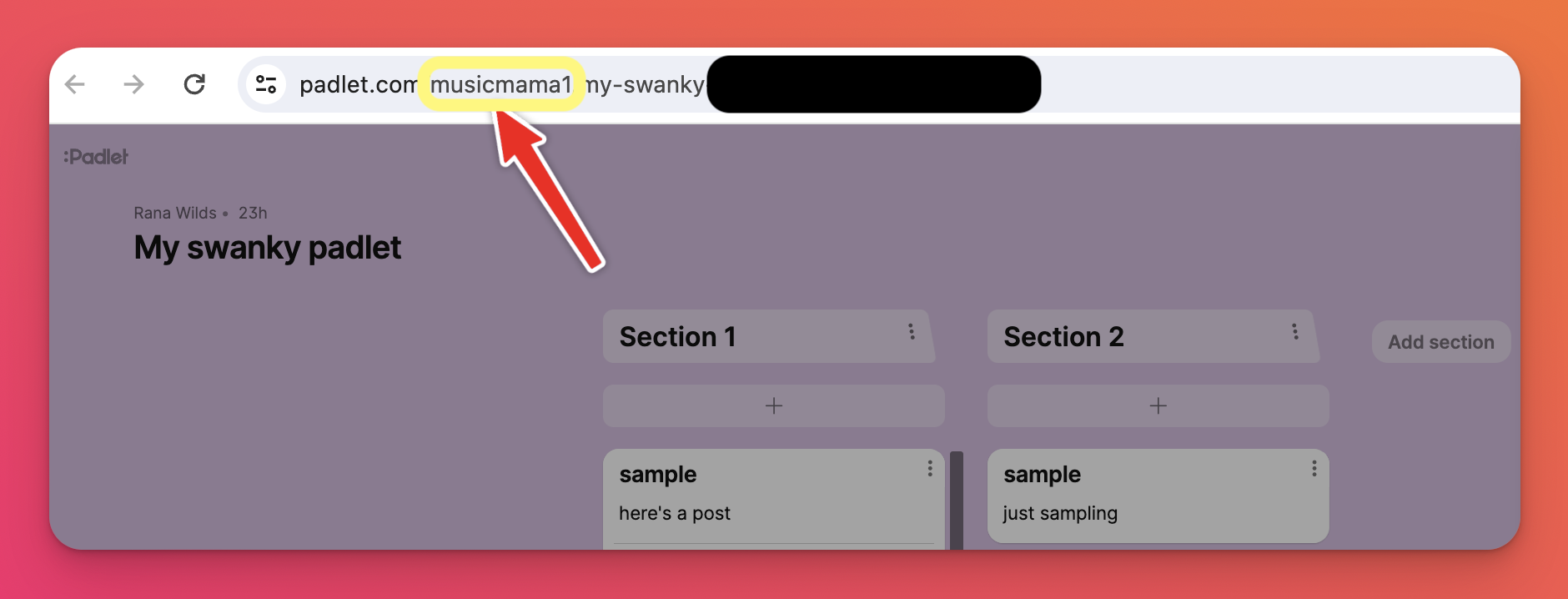
現在ログインしているアカウントですか?わからない場合は、画面右上の自分のアカウントのアバターをクリックし、ポップアップするメニューからユーザー名を見てください。
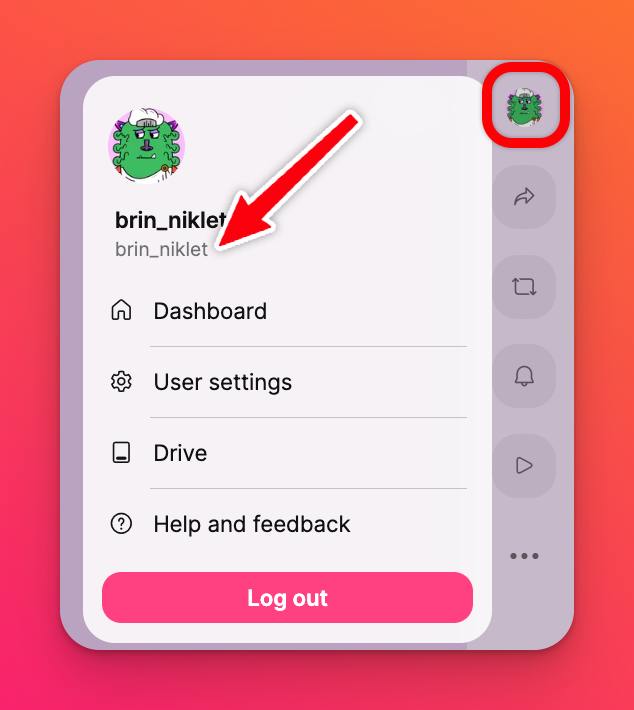
上の例では、パッドレットはユーザー名「musicmama1」のアカウントによって作成されましたが、パッドレットを見ているユーザーはユーザー名「brin_niklet」のアカウントにログインしています。
パッドレットを作成した場合 -ログアウトして、適切なアカウントでログインし直してください。
ログインしていますか?
すべてのアカウントからログアウトした状態でパッドレットにアクセスしていないか確認してください。パドレットの右上にグレーのアバターが表示されたら、ログインしていない証拠です。パドレットの左上にある:Padletをクリックすると、ダッシュボードに戻ることができます。
- ダッシュボードに移動した場合→あなたはログインしています。
- ログインまたはサインアップできるPadletホームページに移動した場合 -> ログインしていません。
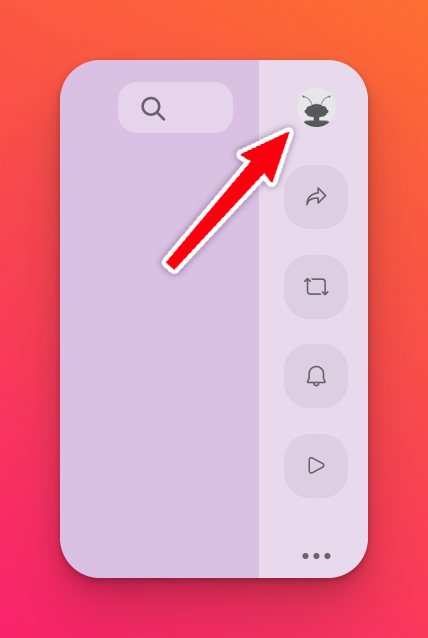 | 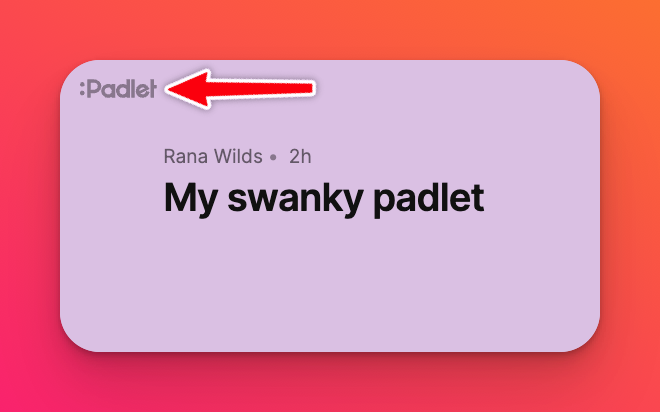 |
投稿の編集に問題がありますか?
投稿の編集ができない場合、この記事で紹介した解決方法が原因かもしれません。もし問題がなければ、以下のことを自問してみてください:
- 投稿は自分のパッドレットで行ったのか、それとも他の人のパッドレットで行ったのか?
- 投稿を作成したとき、ログインしていましたか?
- 投稿を編集しようとしているとき、ログインしていますか?
自分がパッドレットを作成した
投稿を編集しようとしているパッドレットの作成者であれば、編集に問題はありません。パッドレットが作成されたのと同じアカウントでログインしていることを確認してください。
他の人がパッドレットを作成した場合
他の人がパッドレットを作成し、投稿を編集できない場合、次の2つのことを確認してください:
- 投稿を作成したとき、あなたは自分のアカウントにログインしていましたか?
- 今、自分のアカウントにログインしていますか?
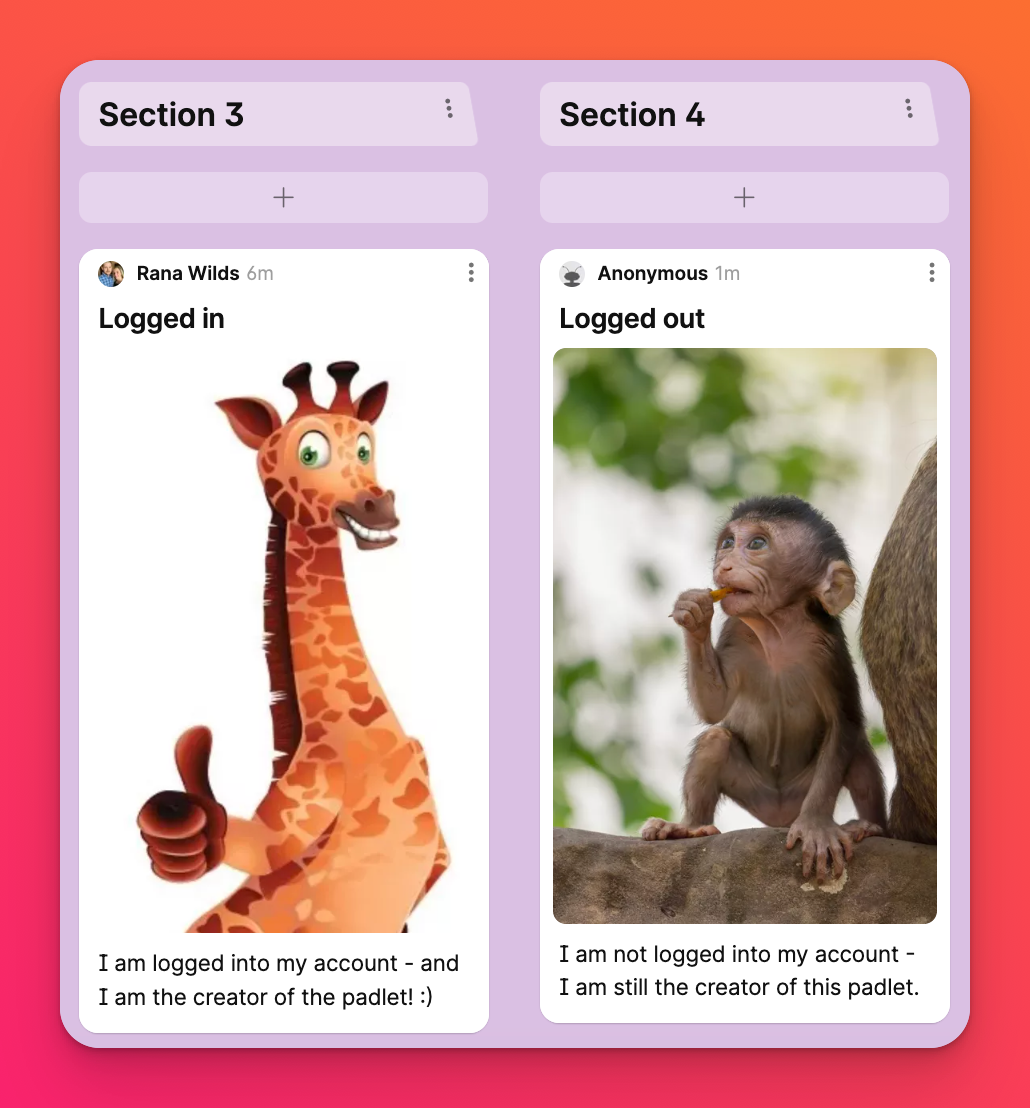
ログインしていた
投稿を作成したときにログインしていた場合、ログインしたままであれば、投稿の編集に問題はありません。
ログインしていない
システムがあなたを投稿者として認識しません。この現象は、あなたがアカウントにログインしていない状態で投稿が追加された場合によく起こります。この設定は一時的なもので、ブラウザを閉じるか、ブラウザのキャッシュをクリアすると消去されます。投稿を編集するために戻ってきたとき、あなたが元の投稿者であることを示すものがなくなっているため、編集することができません。
このような状況で投稿を編集するには、パドレットの所有者に連絡して編集してもらうか、投稿を削除してもらい、新しい投稿を作成する必要があります。

